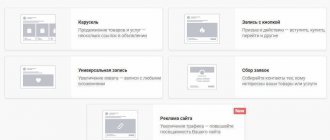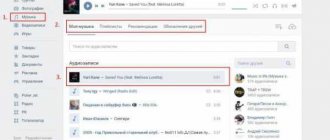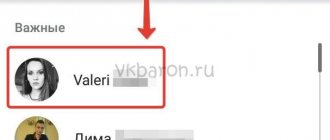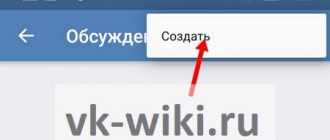Как убрать рекламу в ВК (Вконтакте)?
Рекламы в наше время стало слишком много. Она везде: по телевизору, по радио, в общественном транспорте и не только. Есть навязчивая реклама в интернете, о ней чуть ниже, и просто реклама без раздражительного выпрыгивания баннера и мерзких звуков. Как от нее избавиться? Рассмотрим несколько наиболее популярных способов.
Обычная реклама
- Google Chrome
- Opera
- Mozilla Firefox
Банеры
- Google Chrome
- Opera
- Mozilla Firefox
Также реклама окружает нас в социальных сетях, т.к там много людей общатюся, обмениватся фото, видео и музыкой. Как избавиться от рекламы в социальной сети Vk.com?
Рассмотрим обычный ненавязчивый вид рекламы.
Что бы от нее избавиться, нужно установить в ваш браузер расширение Adblock Plus.
Google Chrome – зайдем в правом верхнем углу в настройки, выберем пункт Дополнительные инструменты Расширения В открывшемся окне внизу страницы нажмем на Еще расширения. Далее в строке поиска пишем Adblock. Выбираем нужный и нажимаем кнопку Установить.
После установки переходим на страницу Vk.COM и нажимаем кнопку F5 и реклама исчезает.
Такие же действия делаем для Mozilla Firefox – в правом верхнем углу нажимаем пиктограмму настроек и переходим в Дополнения, вводим в строке поиска Adblock и устанавливаем дополнение. После установки обновляем страничку в ВК и радуемся отсутствию рекламы.
Для браузера Opera – производим аналогичные манипуляции: заходим в настройки, затем в Загрузка расширений. В строке поиска прописываем Adblock и устанавливаем найденное дополнение. После того как оно установилось, нажимаем F5 и избавляемся от рекламы.
2. Теперь разберем вид рекламы, который очень раздражает своей навязчивостью. Выскакивающие со всех сторон окна, маскирующиеся под сообщения от кого-то из ваших друзей. Или реклама всяких чудодейственных препаратов. Для борьбы с такими видами рекламы нужно внимательно посмотреть, какие расширения в браузере у вас установлены. Если вы видите, что вы их не устанавливали то со спокойной душой берем их и отключаем.
Для Mozilla Firefox — заходим как описано выше в меню с расширениями и отключаем ненужные. Когда все лишнее отключили нажимаем в браузере на страничке в ВК кнопку F5 и видим, что надоедливые баннеры уже не выскакивают.
Opera – в настройках выбираем Расширения Менеджер расширений и отключаем ненужные или подозрительные расширения. Обновляем страничку в VK.com и наслаждаемся отсутствием рекламы.
Google Chrome – зайдем в Настройки Дополнительные инструменты и Расширения. В открывшемся окне находим ненужные нам или просто лишние расширения и удаляем их, либо просто отключаем. Также, как в предыдущих случаях, нажимаем F5 – тем самым перегружаем страничку в социальной сети.
Советуем вам внимательно относиться к настройкам браузера чтобы в дальнейшем не повторялись подобные проблемы с рекламой. Внимательно читайте что устанавливает браузер или другое программное обеспечение, которое вы скачали из интернета. Т.к большинство рекламы устанавливается с инсталлируемым ПО.
Принудительная прокрутка рекламных роликов перед просмотром видео очень утомляет. Еще недавно в контакте не было такого засилья рекламы. Сейчас же она везде и всюду.
Где и как запускать рекламу
Многие думают, что рекламу в музыке доступна только глобальным корпорациям и получить к ней доступ можно только являясь ее членом, или нужно стать юридическим лицом. Нет. Так было на ранних этапах, теперь же она доступна любому желающему.
Чтобы начать открут аудиорекламы ВК нельзя использовать рекламный кабинет социальной сети. Для этого вам нужно зарегистрироваться на платформе MyTarget. Она позволяет пиариться в аудио не только ВК, но и ОК, Мой Мир. В приложениях BOOM и Kate Mobile также воспроизводятся аудио-интеграции – в Буме – перед треком, в Кейт Мобайл – как и в приложении ВКонтакте.
MyTarget принадлежит Mail Ru Group, как и все перечисленные соц. сети, поэтому аудиореклама помещена сюда для удобства и большого охвата всего имеющегося у них СНГ трафика.
После регистрации изучите личный кабинет и займитесь подготовкой аудиозаписи с рекламой. Чтобы найти исполнителя, воспользуйтесь биржей фриланса либо дайте объявления в чатах, каналах и пабликах, ведь хороший диктор – залог успеха. Цена не превысит 3-4 тысяч рублей, хотя может быть значительно ниже (вплоть до 500 рублей), в крайнем случае можно записаться самому, но лучше все-таки довериться специалисту. Требования к файлу изложены ниже.
Далее – настройка рекламы. Рекламный кабинет MyTarget весьма удобен. Перейдите в него и следуйте чек-листу ниже:
- Создайте рекламную кампанию – в цели выбираем “Аудиореклама”. При этом вас сразу избавляют от надобности выбирать модель оплаты – в аудиорекламе доступна только CPM.
Здесь же можно загрузить файл по кнопке “Импорт из файла”, но мы сделаем это позже.
- Ниже идет название кампании и таргетинг – по полу, возрасту, ГЕО (любая страна и регионы). Также фишка, взятая из Facebook – таргетинг по интересам, хобби, поведенческим характеристикам и даже контекстный таргетинг – по словам, которые люди ищут в поиске, – подойдет для товаров и локальных услуг, например, если клиент ищет работу, вполне возможно ему включат рекламу одного из агрегаторов общепита или такси.
- Установите дату и время показа рекламы. Возможно даже регулировать частоту показа (точнее, прослушиваний).
- В окне “Объявления” нужно добавить саму аудиозапись с рекламой, картинку размером 1000х1000 пикселей, а также, если хотите, ссылку.
Готово! В левом окне жмем “Сохранение кампании”, вверху во вкладке “Баланс” пополняем оборотку и отдыхаем. Функционал кабинета предлагает статистику, обучения и необходимую помощь.
Меняем настройки сайта
Первым способом воспользуйтесь в том случае, если вас не пугает перспектива изменения интерфейса страницы.
Для начала нужно пояснить, что ролики рекламного характера внедряются в социальные сети под определенные раскладки языка: английский и русский.
А также другие популярные языки, которые часто используются при входе на страницу. Поэтому реклама закрепляется именно на таких раскладках.
Самым простым способом убрать лишнюю рекламу при просмотре видео в контакте — поменять язык страницы. Для этого:
- Зайдите в настройки.
- Выберите в правом столбике «Общее».
- В открывшейся информации увидите строку, где отображается язык интерфейса.
- Нажмите на «Изменить» и во всплывающем окне выберите другой вариант. Оптимальный для понимания будет советский или древнерусский.
Зачем разработчики ВКонтакте ввели эти языки непонятно. Но они присутствуют в раскладке. После выбора, интерфейс, как и вся страница, поменяет название.
При просмотре видео реклама будет отсутствовать.
Минусом этого способа является непривычное название разделов в меню и всего интерфейса. К такому можно привыкнуть, но если этот способ не устраивает, то попробуйте по-другому.
Убрать рекламу с помощью очистки расширений браузера
Иногда при установке различных программ, браузер засоряется ненужными приложениями и расширениями. Часто при скачивании из непроверенных источников на компьютер попадают спам-программы с рекламой.
Вполне возможно, что такие присутствуют и у вас. Для проверки зайдите в настройки браузера. Откройте пункт «Дополнительные» или вкладку «Расширения». Здесь отображается все, что у вас установлено. Некоторые могут быть включены, другие выключены. Под каждым идет описание, для каких целей эта программа.
Попробуйте по очереди отключать дополнения и обновлять страницу с видео во ВКонтакте.
Если вы найдете нужное, то при перезагрузке видеозапись загрузится без рекламного ролика. Найденное расширение следует не только отключить, но и желательно, вообще удалить.
Если эти два способа не помогли, то, скорее всего, у вас вирус на самом компьютере. Необходимо проверить систему и почистить с помощью любого антивируса. В противном случае вы рискуете не только просматривать рекламу, но также злоумышленники могут захватить конфиденциальные данные.
Программы для блокировки рекламы
Существует множество программ, которые не удаляют, но блокируют все виды реклам на любых сайтах. Однако стоит быть осторожными при скачивании и в выборе. Иногда такое ПО содержит вредоносные компоненты. Самыми известными и проверенными программами являются:
- Adguard ().
- uBlock ().
- Adblock ().
Также можно скачать расширение для ВКонтакте, оно так и называется — «Удаление рекламы в ВК» (). Установить и настроить любую из выбранных вами программ несложно, просто следуйте подсказкам интерфейса.
Администрация сайтов социальных сетей не препятствует удалению рекламных роликов и баннеров. Поэтому за установку такого ПО никаких наказаний не последует.
Если вы обратите внимание, то заметите, что при посещении социальной сети вконтакте, отображаются рекламные баннеры. Многим пользователям это не нравится, и они ищут решение, которое помогло бы им убрать рекламу в контакте.
Есть еще один вариант. Вы могли подхватить рекламный вирус (см. как убрать вирус вконтакте). Теперь при посещении социальной сети, в разных частях браузера всплывают навязчивые окна.
Давайте разбираться, как убрать или отключить рекламу вконтакте.
- Кто рекламируется в социальной сети
- Отключаем или удаляем рекламные расширения
- Устанавливаем плагин Adblock, для блокировки рекламы вконтакте
- Заключение
Соотношение рекламы к полезному контенту в сети уже практически составляет 1:1. Баннеры, тизеры, всплывающие окна – все это раздражает и мешает нормальному просмотру страниц. Причем проблема не обошла стороной и социальные сети, в частности сайт ВКонтакте. Поэтому часто у пользователей возникает вопрос о том, как убрать рекламу ВК.
Несмотря на распространенность и доступность музыкальных стриминговых сервисов, многие по-прежнему слушают музыку по привычке через «ВКонтакте». При этом не все знают, что надоедливую рекламу при прослушивании музыки в соцсети можно отключить при помощи одной из стандартных функций iPhone.
- Перейдите в меню Настройки → Конфиденциальность.
- В самом низу списка параметров выберите раздел .
- Активируйте опцию Ограничение трекинга.
- Перезапустите приложение ВКонтакте.
После включения опции, которая отвечает за ограничение рекламного трекинга, в приложении «ВКонтакте» пропадают рекламные вставки при прослушивании музыки. Это связано с тем, что реклама во «ВКонтакте» подпадает под фильтры целевой рекламы, которые блокируются штатными функциями iPhone.
Источник: https://bloha.ru/
Отказ от ответственности: Автор или издатель не публиковали эту статью для вредоносных целей. Вся размещенная информация была взята из открытых источников и представлена исключительно в ознакомительных целях а также не несет призыва к действию. Создано лишь в образовательных и развлекательных целях. Вся информация направлена на то, чтобы уберечь читателей от противозаконных действий. Все причиненные возможные убытки посетитель берет на себя. Автор проделывает все действия лишь на собственном оборудовании и в собственной сети. Не повторяйте ничего из прочитанного в реальной жизни. | Так же, если вы являетесь правообладателем размещенного на страницах портала материала, просьба написать нам через контактную форму жалобу на удаление определенной страницы, а также ознакомиться с инструкцией для правообладателей материалов. Спасибо за понимание.
- Fакты о прокси
Прокси-сервер – это промежуточное звено (компьютер), которое является посредником в… - Об stalkerware и spyware: или легальные приложения для слежки за чужим смартфоном
Есть сомнения в верности девушки или парня? Хотите узнать, какие… - Как настроить передачу файлов между Ubuntu и Windows
Копирование данных с ПК с Windows в Linux — или… - Open Source Car Control – управляй автомобилем с помощью компьютера
OSCC позволяет разработчикам отправлять команды управления транспортному средству, считывать сообщения… - Wrong PIN Shutdown – выключение при вводе неправильного PIN-кода
Если вы когда-либо потеряете свой смартфон или будете украдены, вы… - Как накрутить много фотографий во ВКонтакте при помощи PHP
Накрутки на страницах ВКонтакте стали очень популярной темой в последнее… - Как проверить и почистить смартфон на предмет шпионского ПО
У вас может быть информация, которую кто-то другой хочет заполучить.… - Об экфильтрации данных через DNS
Две трети утечек информации происходят не в силу злого умысла.… - Kali: как создать вирус в формате DLL при помощи Linux? Может ли DLL файл быть вирусом?
Давайте создадим несколько своих вирусов, которые я не рекомендую проверять… - Про локальные resolv DNS в Linux
Настройка сетевого взаимодействия сервисов не самая простая задача и часто… - WiFi ESP8266 Deauther может положить сеть, создать фейковые точки, блокировать доступ
Wi-Fi jammer, или глушилка Wi-Fi, — это гаджет, который предназначен… - Вирус в CHM файле
Всем приветик! Цель данной статьи – показать небезопасность формата chm, а… - Windows Spy Blocker: софт для отключения шпионажа и слежки в Windows10
WSB – это приложение, написанное на Go и поставляемое в виде единого… - Как сотовые операторы могут обманывать своих абонентов
В России насчитывается четыре крупных сотовых оператора, которые в погоне… - Sharik: OpenSource решение для обмена файлами через Wi-Fi и Mobile Hotspot
Подключение к Интернету не требуется. Полностью бесплатен и не содержит… - Как искать и взломать Lite Windows IoT-девайсы и прохождение Omni
Глобальная компьютеризация всего и всюду дает нам удивительные возможности легкой… - Как защитить сайт от взлома и хакерских скриптов
Ежедневно в сети взламываются тысячи сайтов и веб сервисов. Главной… - Как изначально писались программы без программ для программирования
Если коротко, то новые языки программирования и другие инструменты создаются… - Схема по продаже подставной квартиры
Квартирное мошенничество, похоже, не поддается истреблению. В век информации, когда для всех… - XSSTRON – браузер на основе Chromium для поиска XSS
Просто просмотрите сайты, как в обычном веб-браузере, и тогда он…
Устанавливаем плагин Adblock, для блокировки рекламы вконтакте
На данный момент, самый надежный вариант — это установить в ваш браузер плагин Adblock. Он предназначен для скрытия рекламы. Это относится как к официальным сетям (яндекс, гугл и тд.), так и к откровенно спамным вариантам. Стоит отметить, что плагин распространяется на бесплатной основе.
Идем на официальную страницу, и выбираем версию для своего браузера.
https://adblockplus.org/ru/
Запустите установку. Она пройдет в стандартном режиме.
После этого перезапускайте браузер, и пробуйте зайти в социальную сеть. Реклама должна быть заблокирована.
- как переслать видео в контакте в сообщении
- как в контакте написать сообщение сразу всем друзьям друга
- как сделать сообщение непрочитанным в контакте
Стоит обращать внимание на тот момент, что на «белых» сайтах, как правило, владельцы размещают рекламные блоки нормальных сетей. И сама реклама стоит в таких местах, чтобы не мешать посетителям.
В том случае, если вы наблюдаете подозрительные всплывающие окна, новые ссылки в меню на сайтах, которых раньше не было — то с вероятностью 99%, вы подцепили вирус. В этом случае воспользуйтесь антивирусной утилитой.
Что касается отключения рекламы вконтакте, то здесь проще всего воспользоваться вариантом, с установкой плагина Adblock. При этом, вы в любой момент сможете отключить его, или добавить нужные сайты в список исключений, чтобы возобновить на них показ рекламных блоков.
Вопросы?
Другие способы рекламы Вконтакте.
Если сильно хотите пропиарить свою компанию и не хотите ждать внедрения объявлений в аудио, то воспользуйтесь вкладкой «реклама».
Там найдете 4 доступных способа рекламы:
- Баннеры – это окна, появляющиеся внизу экрана. Его вы полностью создаете сами. Кроме того, сможете следить за количеством просмотров, подписок и т. д.
- Реклама Вконтакте в сообществах – пост с вашей компанией появится той или иной группе этой социальной сети. Дорогой, но эффективный способ пиара.
- Создание собственной группы ВК – это самый трудозатратный способ. Ведь придется потратить уйму времени и сил на продвижение группы. Однако никто не мешает объединить этот метод с другим, описанным выше.
- Специальные проекты – это самые разные методы продвижения. Самые популярные из них – это интеграции в играх размещение в стикерах/подарках. Бюджет оговаривается с посредниками. Метод спорный, так как не всегда оказывается эффективным.
Реклама в аудиозаписях – это новый способ монетизации, который выгоден как компаниям, рекламирующим свои бренды, так и создателям данной социальной сети. Пользователи пока жалуются на подобные инновации, однако со временем примут их. К тому же интернет-потребителям России давно бы пора привыкнуть к оплате за предоставляемые услуги в сети.
Как убрать рекламу в Вконтакте Google Chrome
Реклама в Вконтакте не только рассказывает о полезных товарах и услугах современного мира, но и может серьезно мешать вашему отдыху или общению.
Особенно неприятно, когда зайдя в Вконтакт, вы обнаруживаете кучу рекламы, не только слева, но и в разделе аудиозаписей, на страницах созданных вами групп и профилях своих друзей, то, скорее всего, в браузере стоят дополнительные расширения. Чтобы убрать рекламу в Вконтакте Google Chrome необходимо их выключить.
- Откройте браузер и найдите вверху справа значок с тремя горизонтальными линиями. Кликните по нему
- Перед вами откроется меню браузера. Из списка вам необходимо выбрать «дополнительные инструменты».
- Снимите галочки со всех расширений, которые не актуальны. Обновите страницу в Вконтакте. Реклама должна исчезнуть.
При условии если вы выключили расширения, а рекламые баннеры в Вконтакте так и остались, лучше всего просканировать компьютер на присутствие вирусов и почистить его. Для того чтобы избавиться от рекламы, также существуют специальные сервисы.
Например, данное обеспечение устанавливается на ваш компьютер и блокирует те баннеры, которые несут вред компьютеру. Adblockplus прекрасно функционирует как в Google Chrome, так и в любом другом браузере.
Установив его на свой компьютер, вы сможете сделать так, что реклама в Вконтакте, а также с других ресурсов перестанет вас преследовать. Если же вы хотите полностью обезопасить свой компьютер от всех внезапно появляющихся окон и запрещенной рекламы, то лучше всего подключить приложение
Как разместить объявление в музыке
На данный момент неизвестно, как будет работать данная система. Дело в том, что пока она тестируется, поэтому можно только предположить способы внедрения.
Скорее всего, реклама будет встраиваться так же, как и баннеры – через таргетинг ВК. Именно там появится отдельная вкладка с «объявлениями в аудиозаписях».
Все, что потребуется от разработчиков – это рассчитать свой бюджет и выбрать интересующий способ оплаты. Все остальное держатели Вконтакте сделают самостоятельно.
Многие предполагают, что будет существовать возможность выбора целевой аудитории. Рекламщики смогут самостоятельно выбирать интересующие их жанры музыки или даже отдельные треки. Как говорилось ранее, введение плейлистов существенно упростит подобные способы внедрения и подбора подходящей аудитории.
Стоимость будет такой же, как и на баннерной рекламе. Платить можно будет за:
- Количество переходов;
- Количество просмотров или прослушиваний.
Бюджет придется оговаривать с теми, кто работает в данной сфере. Дело в том, что суммы всегда варьируются по-разному. А с учетом того, что реклама в аудиозаписях ВК не до конца протестирована, говорить о точных суммах просто невозможно.
Как убрать рекламу в Вконтакте Яндекс браузер
Чтобы убрать рекламу в Вконтакте на Яндекс браузере изначально нужно открыть настройки. Значок, открывающий настройки в Яндекс браузере выглядит аналогично как и в Гугл Хроме.
Кликните по нему в самом верху окна и выберите первый пункт настроек. Далее:
- Проскрольте вниз и нажмите на «дополнительные настройки».
- В открывшимся меня найдите пункт защита личных данных и поставьте галочку напротив пункта блокировать шокирующую рекламу.
- Также вы можете настроить какую именно рекламу вы желаете видеть/ Чтобы рекламные баннеры в Вк перестали появляться кликните на кнопку «настроить». В открывшейся области выберите вкладку «заблокированная реклама». Вставьте туда ссылку на Вконтакте.
Снова обновите страницу в Вконтакте , реклама должна исчезнуть. И теперь вы спокойно можете заниматься продвижением своего профиля, набирать друзей и лайки на снимки.
Как убрать рекламу в Вконтакте слева
Когда вы не намерены подключать и устанавливать сторонние программы, то убрать рекламу в Вконтакте слева возможно в основных настройках страницы.
Откройте раздел «Мои Настройки» и выберите вкладку «общее». Промотайте страницу вниз. В поле язык выберите советский или дореволюционный, и реклама в Вконтакте не будет видна.
Вконтакте вы можете освободиться не только от назойливых рекламных баннеров, но и от оповещений. Если вы не играете в игры, воспринимаете приглашения как спам в Вк, и не желаете, чтобы ваши друзья приглашали вас вступить в различные приложения, то полезно будет отключить оповещения о них. Чтобы совершить данное действие :
- Перейдите в основные настройки вашего профиля. Выберите вкладку «оповещения»
- Сразу же перед вами возникнет поле «моментальные оповещения на сайте». В области «Типы событий» вам необходимо выбрать пункт «оповещать о некоторых событиях на сайте»
- Из предлагаемого списка выберите те действия, о которых вы хотите знать, когда находитесь в Вконтакте. Кликните сохранить. Оповещения о новых приложениях перестанут вас беспокоить.
Что такое реклама в аудиозаписях ВК
Немного истории. В 2021 году Дуров практически полностью сложил бразды правления в своем детище и перешел на Телеграмм, на смену ему пришли жадные до денег дядьки. Может оно и к лучшему – функционал сети повысился в разы, что-то стало более, что-то менее удобным, но со временем все привыкли. Одним из новшеств и стала реклама в песнях – когда пользователь включает музыку, либо сразу, либо через одну-две песни начинает воспроизводиться реклама. Пропустить ее нельзя, не отключится она и если вы решите сменить композицию, единственный вариант – закрыть страницу и открыть снова. Длительность – от 15 до 30 секунд.
Началось это еще в 2021 году – тогда владельцы понемногу стали переводить слушателей на платные подписки, устанавливать лимиты на прослушивание. Теперь реклама не включается только если человек купил подписку в BOOM (которая, кстати, тоже сильно подешевела из-за прихода в Россию Spotify). Если же нет, реклама будет крутиться и на мобайле, и на десктопе. На первых этапах тестов она была доступна только большим брендам, которые до сих пор крутятся в аудио – Макдональдс, Бургер Кинг, Спрайт. Позже ее открыли для общего пользования.
Как убрать рекламу в Аудиозаписях ВКонтакте
Наиболее действенным и простым способом навсегда избавиться от рекламы в аудиозаписях является установка плагина-блокировщика.
Наиболее популярным среди подобных расширений является Adblock Plus. Он представляет собой бесплатную надстройку для любого браузера, который блокирует большую часть рекламного контента на всех сайтах.
Гарантий того, что программисты ВК не смогут найти обходные пути для нейтрализации блокировщика, нет. Однако сейчас этот метод работает и не позволяет сайту встраивать рекламу в треки.
Плагин по умолчанию активен на всех вновь открываемых сайтах. Помните, что многие ресурсы имеют основной (а порой и единственный) доход за счет показа рекламы посетителям. Поэтому на ряде сайтов (к примеру, онлайн-кинотеатры) вы можете столкнуться с требованием отключить плагин для данного сайта.
Наш ресурс также нуждается в показе рекламных объявлений.
Даже если вы не переходите по ссылкам, пожалуйста, отключите дополнение при нахождении на нашем сайте.
Нам знакома ситуация. Открываешь сайт, и начинают появляться рекламные баннеры, всплывающие окна или текстовые объявления. Это отвлекает и раздражает. Что предпринять? Рассмотрим, как отключить рекламу в браузере Опера (Opera).
Что изменилось в аудио
Система прослушивания музыки «Вконтакте» изменилась кардинально. Появились плейлисты, в которые можно добавлять абсолютно любые треки на свой вкус. И, скорее всего, это было сделано для упрощения выбора целевой аудитории для рекламных кампаний.
В аудио реклама выглядит следующим образом: после окончания любой музыкальной композиции звучит 10–15 секундная запись, которая пиарит ту или иную компанию. На данный момент, этот вид рекламы находится на тестировании, поэтому продвигаются только крупные бренды (Макдонаьдс, БургерКинг, КФС и другие).
Также музыка монетизирована и в мобильной версии. Для прослушивания музыки вне сети, необходимо скачать специальное приложение, с ежемесячной абонентской платой. Там также будут появляться рекламные баннеры, которые можно будет размещать в дальнейшем бедующем.
Как отключить всплывающую рекламу в Опере (Opera)
Появляется из-за вредоносного ПО, у которого имеется общее название AdWare (приложения, отображающие рекламу). Такие файлы загружаются в систему, если вы открыли сайт непонятного содержания, или загрузили сомнительную программу. Как поступить? Существует несколько способов. Рассмотрим их подробнее.
Отключите Java-скрипт
При помощи JavaScript работают приложения и плагины. Например, анимация роликов, появляющихся после открытия браузера, где отображается реклама. Отключив этот, код баннеры не будут появляться. Для этого:
- Нажимаем «Меню»-«Настройки»;
- Переходим по ссылке «Сайты»;
- Находим функцию «Запретить выполнение JS» и отмечаем ее.
Баннеры пропадут, но обозреватель не сможет полноценно отображать страницы, поэтому добавьте нужные вам сайты в меню браузера. В разделе настроек JavaScript (описанном выше), нажмите кнопку «Управление». Пропишите нужные сайты, и о.
Блокировщик Adblock Plus
Загрузите приложение на ПК. Для этого переходим по адресу: https://addons.opera.com/ru/extensions/details/opera-adblock/. Нажимаем кнопку «Добавить».
Далее разрешите инсталляцию кликнув «Установить». Перезагрузите обозреватель. Для управления кликните по его значку.
Adblock for Facebook
Расширение заблокирует баннеры профиля Facebook. Переходим по ссылке: https://addons.opera.com/ru/extensions/details/adblock-for-facebooktml и нажимаем «Добавить». При клике по значку появятся такие опции:
- Enable AdBlock for Facebook. Это опция включает блокировщик. Если вы его отключите, появится реклама. Аналогично включение опции ее скроет;
- Block suggested items(i.e Ads Within News Feed). Блокирует показ новостей;
- Block sponsored items (i.e Sidebar Ads). Блокирует содержание боковой панели;
- Highlight Ads, Do NOT them. Блокировка сообщений.
Неофициальные методы
Существуют также неофициальные способы, позволяющие работать в Spotify без рекламы на ПК или смартфоне. Сразу отметим, что они не всегда срабатывают, поэтому необходимо пробовать разные варианты. Разработчики заинтересованы в защите от таких хитрецов, поэтому стараются создавать дополнительные методы защиты.
Как убрать рекламу в Spotify на ПК
Для начала рассмотрим способы, позволяющие пользоваться Spotify на ПК без рекламы.
Использование прокси-сервера
Один из путей — применение прокси-сервера, к примеру, Elite Proxy Switcher. Его преимущество состоит в бесплатности и возможности блокирования рекламы Elite Proxy Switcher без наличия премиальной подписки. Сделайте следующие шаги:
- Установите Elite Proxy Switcher. Для этого лучше воспользоваться официальным сайтом eliteproxyswitcher.com и жмите на кнопку скачивания с левой стороны. Далее следуйте рекомендациям системы и дождитесь загрузки.
- Запустите программу. Здесь можно заметить, что интерфейс пока пустой. Чтобы блокировать рекламу в Спотифай, необходимо использовать один из бесплатных прокси. Список можно найти по ссылке free-proxy-list.net.
- Выберите любой прокси и скопируйте его. После этого перейдите в интерфейс Элит Прокси Свитчер и найдите кнопку «+».
- Жмите на нее, после чего появляются всплывающие окна.
- Вставьте список proxy и порт на коммутатор.
- Два раза жмите по перечню, который вы добавили, а после наслаждайтесь Spotify без рекламы.
При использовании метода люди часто спрашивают, почему в Спотифай нет рекламы. Причиной как раз и является применение proxy (посредника), обеспечивающего подмену пользователя. В дальнейшем, чтобы отключить применение прокси-сервера, верните proxy в первоначальное состояние. Из недостатков метода стоит выделить возможные трудности при выходе в Интернет.
Использование программы-загрузчика
Еще один способ пользоваться Spotify по принципу no ADS (без рекламы) — применение специального загрузчика TuneFab Spotify Music Converter. Это удобное ПО, позволяющее загружать и конвертировать треки в несколько нажатий. Также доступна опция настройки музыкальных параметров (частоты, битрейта и других). Здесь кстати посмотрите как подключить Спотифай к Дискорду.
Сделайте следующие шаги:
- Скачайте и запустите TuneFab Spotify Music Converter.
- Добавьте интересующую музыку Spotify в конвертор. Здесь доступно два варианта. Первый — копировать ссылку и вставить ее в интерфейс TuneFab Spotify Music Converter. Второй — перейти в Spotify, переместить весь плейлист в интерфейс конвертера и тем самым подготовить музыку для конвертации. После выполнения одного из указанных шагов не забудьте нажать на кнопку Добавить для подтверждения процесса.
- Выберите нужные параметры для музыки, которую будете слушать без рекламы. Для этого войдите в Параметры, а там Дополнительно. В этом разделе можно изменить битрейт, частоту, форматы файлов, дискретизацию и другие данные.
- Жмите Преобразовать для прослушивания музыки Spotify без рекламы.
Рассмотренные два способа позволяют наслаждаться любимыми треками и избавиться от рекламы на компьютере.
Как пользоваться Спотифи без рекламных объявлений на телефоне
В случае со смартфоном можно использовать другие решения, к примеру, использование специального веб-плеера или применение специальных блокировщиков на Андроид или Айфонах. Рассмотрим эти методы подробнее.
Применение Spotify Web Player
Наиболее простой метод — включение Spotify Web Player в веб-проводник для Андроид или Айфон, чтобы прослушивать музыку Спотифи без ограничений. Но есть две проблемы. Во-первых, Спотифай Веб Плеер недоступен в мобильной версии сайта, а во-вторых, он работает только с Флеш, поэтому большая часть веб-браузеров его не поддерживает.
Для решения проблемы рекомендуется использовать браузеры, которые работают с Adobe Flash. К таким относится Puffin или приложение Photon Flash Player. После загрузки перейдите на сайт Spotify Web Player, войдите в учетную запись и слушайте музыку без ограничений. О том, как загрузить свою музыку мы расскажем в другой статье.
Блокировщики рекламы
Для удаления рекламы используйте специальные блокировщики. Выделим несколько вариантов:
- AdBlock — приложение, обеспечивающее блокировку рекламы на Андроид или Айфоне. Функционала софта достаточно для блокирования визуальных и аудио объявлений в Spotify.
- Ad Blocker — браузер, обеспечивающий блокирование рекламы при использовании Спотифи и при работе на других ресурсах. Это универсальный инструмент для пользователей, желающих избавиться от надоедливых рекламных объявлений.
В магазине приложений можно найти и другой софт, позволяющий пользоваться Спотифай без рекламных объявлений, но он менее эффективный.